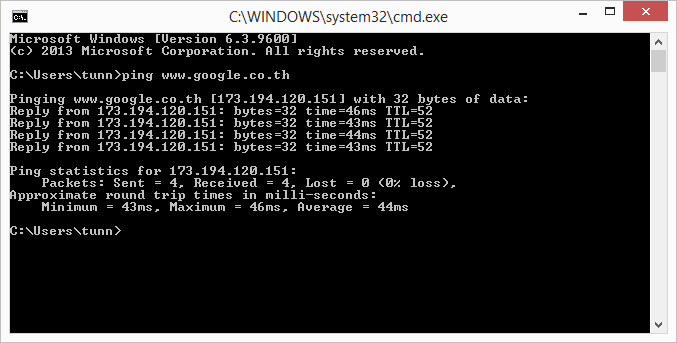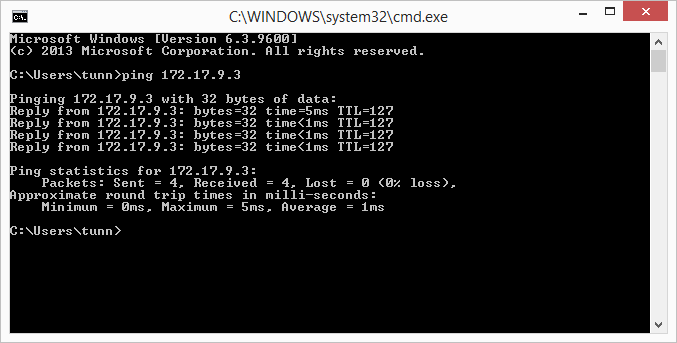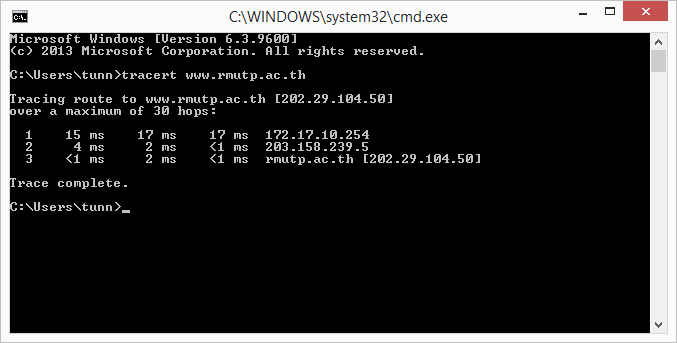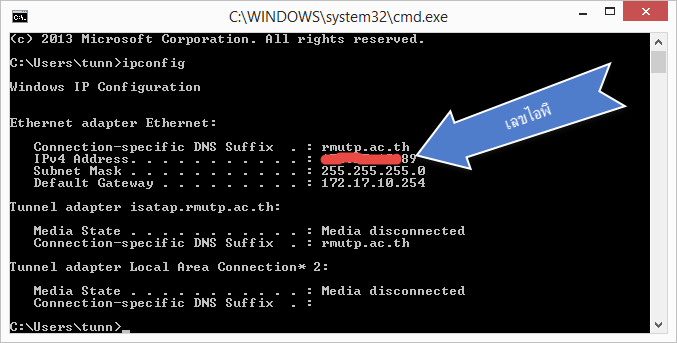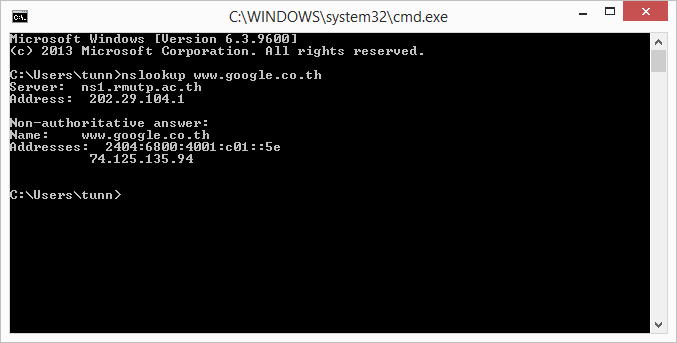จะมีคำสั่งหลักๆที่สำหรับใช้ตรวจสอบระบบInternet สามารถใช้ได้ที่บ้านหรือในระดับองค์กร
ซึ่งจะต้องใช้ผ่าน Command Prompt หรือ เรียกสั้นๆว่า cmd จะมีวิธีเข้าคำสั่งได้ดังนี้
Windows 7
กดปุ่ม Windows+r จะปรากฎหน้าต่าง run ขึ้นมาให้พิมพ์ cmd ลงในช่องแล้วกดEnter
กดปุ่ม start พิมพ์คำว่า cmd ลงในช่อง search แล้วกดEnter
Windows8.1
– กดปุ่ม Windows+x จะปรากฎแถบขึ้นมาทางล่างซ้าย ใช้เมาส์คลิกเลือก Command Prompt หรือ Command Prompt (Admin)
เมื่อหน้าต่างCommand Promptขึ้นมาแล้วที่นี้ก็จะมาใส่คำสั่งสำหรับตรวจสอบ
1.คำสั่ง ping เป็นการทดสอบว่าเส้นทางสื่อสารจากเครื่องที่ใช้อยู่ไปยังเครื่องคอมพิวเตอร์เครื่องอื่นในเครือข่าย ว่ามีการใช้งานอยู่หรือไม่ หรือทดสอบเว็บไซด์ว่าสามารถเข้าได้หรือไม่ โดยการพิมพ์ชื่อเครื่อง หรือ IP Address หรือชื่อเว็บไซด์ที่ต้องการตรวจสอบ
แบบของคำสั่ง เช่น
ping www.google.co.th
ping 192.168.0.0
2รูปนี้เป้นการทดสอบว่าสามารถติดต่อสื่อสารได้
รูปนี้ไม่สามารถติดต่อสื่อสารหากันได้
2. คำสั่ง tracert จะคล้ายpingแต่จะสามารถแสดงเส้นทางว่าผ่านไปที่ใดบ้างตั้งแต่ต้นจนถึงปลายทาง เมื่อเกิดเหตุขัดข้องจะรู้ได้ว่า จุดที่ขัดข้องอยู่ตรงไหน กรณีที่ขึ้นเครื่องหมาย * แสดงว่าเส้นทางนั้นขาดหรือขัดข้อง เมื่อเสร็จสิ้นจะขึ้นคำว่า trace complete
แบบของคำสั่ง จะเป็นในรูปแบบชื่อเว็บหรือเลขไอพีก็ได้
tracert www.google.co.th
tracert 192.168.0.0
3.คำสั่ง ipconfig จะแสดงรายละเอียดของหมายเลขไอพีเครื่องที่ใช้งานอยู่ รายละเอียดการ์ดแลน
แบบของคำสั่ง ipconfig (ถ้ามี option เพิ่มก็จะมีรูปแบบนี้ ipconfig /xxx )
นอกจากนี้ยังมี option คำสั่งเพิ่มเติมที่นิยมใช้ร่วมกับคำสั่ง ipconfigได้แก่
/? แสดง help ของคำสั่งนี้
/all แสดงรายละเอียดทั้งหมด
/release ยกเลิกหมายเลข IP ปัจจุบัน
/renew ขอหมายเลข IP ใหม่ ในกรณีที่เน็ตเวิร์คมีปัญหา เราอาจจะลองตรวจสอบได้โดยการใช้คำสั่งนี้ ซึ่งหากคำสั่งนี้ทำงานได้สำเร็จ แสดงว่าปัญหาไม่ได้มาจากระบบเครือข่าย แต่อาจจะเกิดจากซอฟท์แวร์ของเรา
4. คำสั่ง netstat เป็นการตรวจสอบการเชื่อมต่อจากที่ต่างๆออกมาทั้งหมดไม่ว่าจะมา จาก protocol TCP, UDP, ICMP และอื่นๆ รวมไปถึงหมายเลข Port และ IP ของผู้ติดต่อมาที่เครื่องของเราด้วย
แบบของคำสั่ง netstat
ค่าที่แสดงออกมาในการตรวจสอบ มีความหมายดังนี้
- Proto คือ Protocol ที่กำลังใช้งานอยู่จะมี TCP และ UDP เป็นหลัก
- Local Address (ค่า IP หรือชื่อเครื่อง: port ที่ใช้งานอยู่) คือจะแสดง หมายเลข IP ของเรา (ในที่นี้เป็นชื่อเครื่อง) และ port ที่ืั้กำลังใช้งานอยู่
- Foreign Address (ค่า IP หรือชื่อเครื่อง: Port ที่ใช้ติดต่ออยู่): อันนี้จะแสดงชื่อหรือ IP address
ของเครื่องที่เรากำลังติดต่ออยู่ด้วย และหมายเลข Port ที่เราใช้เชื่อมต่อนั้นๆ - State คือ สถานะของการเชื่อมต่อของ netstat นั้นๆจะมีอยู่ด้วยกัน 4 สถานะหลักๆได้แก่
Established เป็นสถานะที่บอกว่าเครื่องนั้นๆได้เกิดการเชื่อมต่อกับ IP address ปลายทางด้วย port หมายเลขนั้นแล้ว ซึ่งสถานะนี้เป็นสถานะที่เกิดได้ทั่วไปเพราะการเชื่อมต่อใน internet นั้นเป็นเรื่องที่ธรรมดาอยู่แล้ว แต่ถึงอย่างไรก็ตามเราควรตรวจสอบให้ดีเพราะมีบาง port ที่ไม่จำเป็นก็ไม่ควรจะมีการเชื่อมต่ออยู่ เช่น port 23 ซึ่งเป็น port ของ telnet ซึ่งโดยทั่วไปแล้วนั้นไม่มีใครใช้กันสักเท่าไรและที่สำคัญอีกอย่างสำหรับสถานะ Established ก็คือควรตรวจสอบก่อนว่าเราไม่ได้ connect ไปหาIP address แปลกๆเข้าให้เพราะว่าบางที่นั้นอาจเป็นเพราะว่าในเครื่องของเราลักลอบติดต่อไปด้วยโปรแกรมอันตรายอย่าง Trojan อยู่ก็เป็นไปได้
Time_wait คือสถานะที่รอการเชื่อมต่อกลับมาอยู่หรือถ้าเราจะมองในแง่ร้ายสุดๆ ก็คือโดน scan port อยู่
Listening คือยังไม่มีเครื่องใดติดต่อมาหรือว่ากำลังรอการเชื่อมต่ออยู่นั้นเอง
Close_wait คือปิดการเชื่อมต่อปกติจะไม่พบมากสำหรับสถานะนี้และสถานะอื่นๆที่อาจพบได้แก่ SYN_SENT , FIN_WAIT เป็นต้น
5. คำสั่ง nslookup เป็นการตรวจสอบ ว่าหมายเลข IP Address อันนี้เป็นของเว็บไซต์อะไร หรือว่าสามารถใช้ในทางกลับกันว่า เว็บไซต์นี้มีหมายเลข IP Address อะไร
แบบของคำสัง
nslookup 64.233.181.106 (ตรวจสอบว่า IP Address นี้เป็นของเว็บไซต์อะไร)
nslookup www.google.com (ตรวจสอบว่าเว็บไซต์นี้มี IP Address อะไร)
จุดสังเกตุเสันทางที่ตรวจสอบนี้จะต้องวิ่งผ่าน Server ตลอด นั้นก็คือ ISP ที่เราใช้บริการอยู่ (ในที่นี่ได้แก่ rmutp.ac.th หรือ 202.29.104.1)
อ้างอิงเนื้อหาจาก www.notebookspec.com